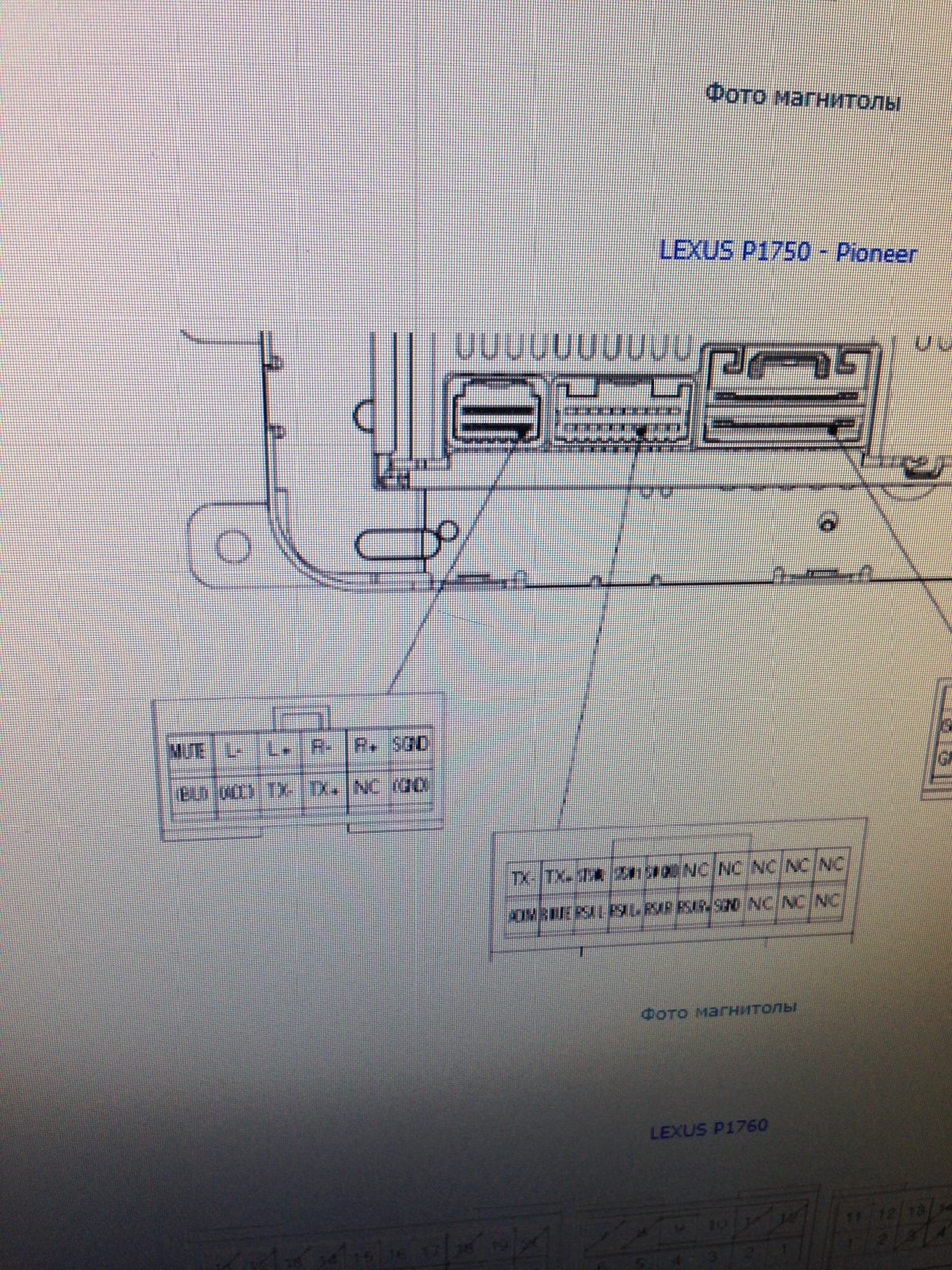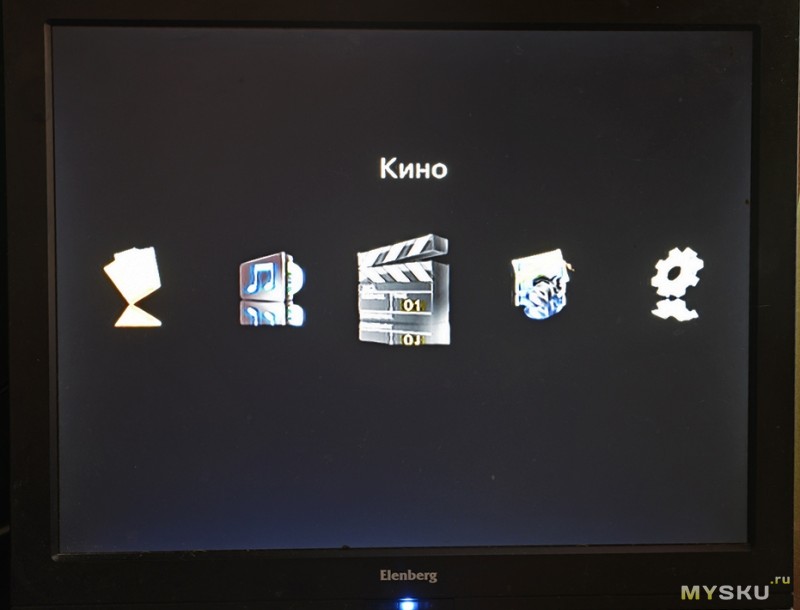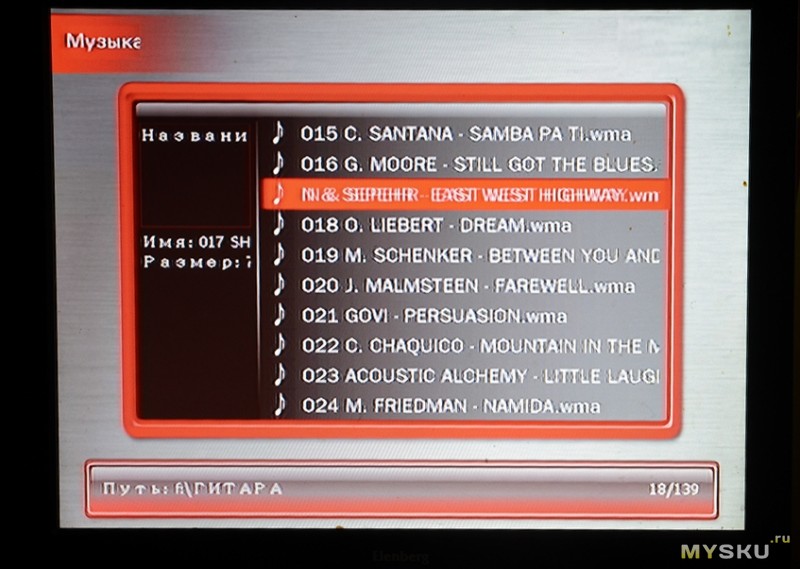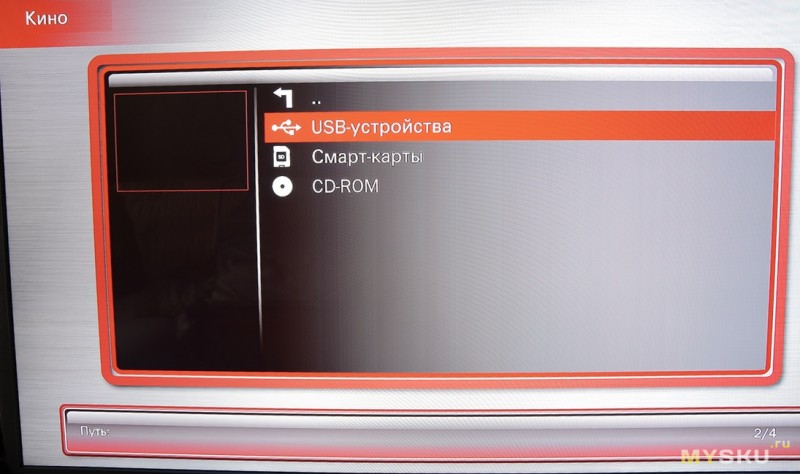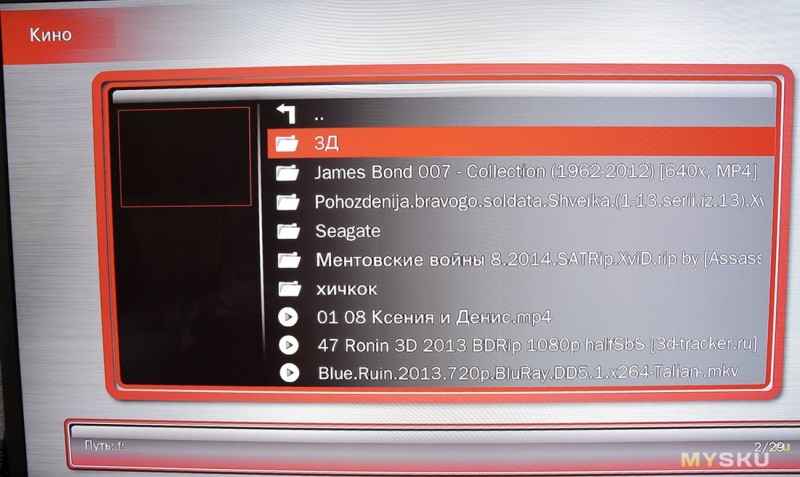-
Contents
-
Table of Contents
-
Bookmarks
Quick Links
MINI Full HD 1080 Media Center
Model No: MINI1080P
(Please read this operation manual carefully and keep it for daily use)
Summary of Contents for Mini MINI1080P
-
Page 1
MINI Full HD 1080 Media Center Model No: MINI1080P (Please read this operation manual carefully and keep it for daily use)… -
Page 2: Table Of Contents
HD 1080P MEDIA PLAYER Index Function and features………………………………………………………2 List of accessories ………………………………………………………..3 Indications of the player……………………………………………………3 Description of remote controller………………………………………….4 Connect to other devices…………………………………………………..6 5.1 Connect to PC ………………………………………………………..6 5.2 Connect to display devices……………………………………………7 Display mode………………………………………………………………..9 Operation reference……………………………………………………….10 8.1 Operation setup menu………………………………………………10 8.2 Play mode select interface………………………………………..11 8.2.1 Video interface………………………………………………………11 8.2.2 Music interface……………………………………………………..13…
-
Page 3: Function And Features
HD 1080P MEDIA PLAYER Functions and Features AS a multifunction HD media player, compact and easy, it will become a good companion for both your office work and home entertainment. USB storage: build in NAND flash enables it as a USB 2.0 storage. With optional 2GB/4GB/8GB capacity, it can easily connect to any USB HOST port, no external power supply needed.
-
Page 4: List Of Accessories
HD 1080P MEDIA PLAYER List of accessories Remote controller 1PCS User Manual(sheet) 1PCS AC/DC Power adapter 5V2A 1PCS AV cable 1PCS USB male-male adapter 1PCS HDMI cable (optional) 1PCS Separate IR receiver (optional) Note: The actual contents in the package might be different from the packing list in this manual.
-
Page 5: Description Of Remote Controller
HD 1080P MEDIA PLAYER Description of remote controller…
-
Page 6
HD 1080P MEDIA PLAYER Function of remote key table Power Standby Change video output POWER MODE mode Special Function ROTATE Photo rotate FUNC Setting menu ZOOM Picture zoom in/out MENU Return Confirm EXIT Volume up/down Up, Down, Right, Left VOL+/- ▲… -
Page 7: Connect To Other Devices
HD 1080P MEDIA PLAYER Connect to other devices *Connect to PC Use the USB connector to connect the USB interface of your player and USB interface of a PC. Your player now becomes USB storage device. You can store your downloads and other files.
-
Page 8: Connect To Display Devices
HD 1080P MEDIA PLAYER *Connect to display devices 1. AV interface to TV Use the AV cable to connect player with TV through AV interface. (Refer to picture below)
-
Page 9
HD 1080P MEDIA PLAYER 2. YPbPr interface to TV Use the YPbPr cable to connect player with TV through the YPbPr interface, and use the AV cable to connect the AV interface of the player with the TV audio interface(red, white) .(Refer to picture below) -
Page 10: Display Mode
HD 1080P MEDIA PLAYER 3. HDMI interface to TV Use the HDMI cable to connect the player with a HDTV. (Refer to picture below) Display mode 1. Set up TV display mode. 2. Set up the player output mode as same as TV by remoter (MODE key to switch between AV, YPbPr, HDMI).
-
Page 11: Operation Reference
HD 1080P MEDIA PLAYER Operation reference After power on, it will enter into the main menu. (Refer to picture1) Picture1 Operation setup menu Select the setting option by pressing the LEFT/RIGHT key in main menu, then press the ENTER key to confirm. (Refer to picture2, picture3) Picture2 Picture3 Output:Set up the output mode: NTSC, PAL, YPbPr, HDMI modes.
-
Page 12: Play Mode Select Interface
HD 1080P MEDIA PLAYER Keytone: ON or OFF selection for keytone. Restore default: Restore the factory setting. Play mode select interface *Video interface 1. Select the movie option by pressing the LEFT/RIGHT key in main menu, then press the ENTER key to enter into the video interface. (Refer to picture4) 2.
-
Page 13
HD 1080P MEDIA PLAYER Picture6 Remark:operation while playing the movie:[Refer to remote controller] “ ”: In full screen playing status, press this key will fast forward play the current file. Press the ENTER key will return to normal playing speed. “… -
Page 14: Music Interface
HD 1080P MEDIA PLAYER “ ”: Choose the play sequence “only once, rotate one, rotate all, sequence, random”. “ ”: Choose the audio channel output “stereo, left channel, right channel”. “ ”: Choose the text color of subtitle “default (white), red, blue”. Note:1.
-
Page 15
HD 1080P MEDIA PLAYER 3. Press UP/ DOWN key to choose the music, and press the ENTER key to confirm. (Refer to picture10) Picture10 Remark:some operation when playing the music:[Refer to remote] “ ”: In full screen playing status, press this key will fast forward play the current file. -
Page 16: Photo Interface
HD 1080P MEDIA PLAYER Back to superior menu。 “ ”: Choose the play sequence “only once, rotate one, rotate all, sequence, “ ”: random”. Choose the EQ mode “nature, DBB, pop, rock, classic, jazz, vocal, soft”. “ ”: “ ”: Choose the display for Spectrum or Lyric.。 “…
-
Page 17: Copy And Delete Functions
HD 1080P MEDIA PLAYER In the condition of playing picture, press FUNCTION key to enter into the submenu. (Refer to picture 14) Picture 14 Press LEFT/RIGHT key to choose functions, and press ENTER to confirm: “ ”: Back to superior menu. “…
-
Page 18: Specifications
HD 1080P MEDIA PLAYER “ ”: Back to superior menu. “ ”: Sort the file. “ ”: Copy, Paste, Delete the folder/file. (Refer to picture17) Picture17 Specifications Power Supply DC 5.0V/2A Power Consumption ≤800mA Video System CVBS(PAL/NTSC), YPbPr(720P), HDMI(1080P) Dimensions 63*60*13mm Weight(net/packaged) 50g/220g…
-
Page 19
HD 1080P MEDIA PLAYER Frequency Response 20Hz-22kHz > 90dB(1kHz 0dB) Audio Signal Output Dynamic Scope > 80dB(1kHz 0dB) Characteristics < 0.04% Crosstalk > 80dB(1kHz 0dB) Internal Flash , Support Devices USB storage, SD/SDHC card Infrared,distance:7m,angle:30degree, Remote Controller 3.0V cell battery…
Product Details:
100% Brand New: OEM
Model Number: MINI1080P
Place of Origin: China (Mainland)
Video definition: 1920x1080P Bitrates: up to 80Mbps
Resume play function: auto play from the break point
Video output: HDMI, CVBS, and YPbPr
Audio output: Stereo L/R
Video System: CVBS (PAL/NTSC), YPbPr (720P), HDMI (1080P)
Video format: RM, RMVB, AVI, DIVX, MKV, MOV, HDMOV, MP4, M4V, PMP, AVC, etc.
Audio format: MP3, WMA, OGG, AAC, FLAC, APE, AC3, DTS, ATRA
Photo format: BMP, JPG, PNG, GIF
Detailed Product Description:
MINI 1080P Full HD 1080P Media player With SD/MMC/HOST Function
Model: MINI1080P
Color: Black; Silver; Blue
Functions and Features:
As a multifunction HD media player, compact and easy, it will become a good companion for both your office work and home entertainment.
1. USB storage: build in internal flash enables it as USB 2.0 storage.
Only 10MB capacities, it can easily connect to any USB HOST port, no external power supply needed. Compatible with both Windows and MAC OS. NOTE: no usb cable in packaging, pls use your owner usb cable, or add USD1 to buy it.
2. USB HOST: can drive external USB storage devices such as USB HDD or USB pen drive, and play or manage files on them.
3. SD/SDHC reader: Directly read SD/SDHC card, and play or manage files on TV, can read SD/SDHC card also on computer.
4. Video decoding formats: RM, RMVB, AVI, DIVX, MKV, MOV, HDMOV, MP4, M4V, PMP, AVC, FLV, VOB, MPG, DAT, MPEG, TS, TP, M2TS, WMV, (H.264,H.263,WMV9/VC-1,MPEG1/2/4)
Video definition: 1920x1080P Bitrates: up to 80Mbps
5. Audio types: MP3, WMA, OGG, AAC, FLAC, APE, AC3, DTS, ATRA.
6. Photo: JPEG, GIF, PNG, BMP.
7. Resume play function: auto play from the break point.
8. File management: can manage the files in devices connected to, manage delete or copy between each others.
9. Support Repeat, Zoom, FF, BF, Rotate functions.
10. Support HDMI, CVBS, and YPbPr video output.
11. Stereo L/R audio output.
12. Support external subtitles: SRT/ASS(UTF8,GBK,BIG5,etc.)
13. OSD Language: Simplified Chinese, Traditional Chinese, English, German, Spanish, French, Italian, Japanese.
Specifications:
Power Supply: DC 5.0V/2A
Power Consumption: <800mA
Video System: CVBS (PAL/NTSC), YPbPr (720P), HDMI (1080P)
Dimensions: 63*60*13mm
Weight (net/packaged): about 60g/250g
Video format: RM, RMVB, AVI, DIVX, MKV, MOV, HDMOV, MP4, M4V, PMP, AVC, FLV, VOB, MPG, DAT, MPEG, TS, TP, M2TS, WMV (H.264, H.263, WMV9/VC-1, MPEG1/2/4)
Audio format: MP3, WMA, OGG, AAC, FLAC, APE, AC3, DTS, ATRA
Photo format: BMP,JPG,PNG,GIF
Video Output: 1Vp-p± (75 Ohm)
Audio Output: 2.0Vrms±0.3V
Audio Signal Output Characteristics:
Frequency Response: 20Hz-22 kHz
SNR: > 90dB (1 kHz 0dB)
Dynamic Scope: >80dB(1 kHz 0dB)
THD: <0.04%
Crosstalk: > 80dB (1 kHz 0dB)
Support Devices: Internal Flash, USB storage, SD/SDHC card
Remote Controller: Infrared, distance: 7m, angle: 30degree, 3.0V cell battery
Accessories:
1 X Remote controller
1 X User manual
1 X Power adapter 5V2A(US adapter)
1 X AV Cable
1 X HDMI cable (optional)
Note: It’s better for you to unplug the power cable rather than to use the remote control to shuttle down the device so as to increase the service life of it
-
Главная
-
Каталог
-
Видеооборудование
-
Медиаплееры
-
MINI HD MEDIA BOX 1080P миниатюрный рекламный плеер FullHD разрешения
миниатюрный рекламный плеер FullHD разрешения
Нашли дешевле? Снизим
цену
-
Мы сделали бесплатной доставку по Москве для товаров стоимостью
от 6000 рублей. Кроме того, доставка до терминалов
СДЭК в Московской области, Санкт-Петербурге и любых областных городов для товаров стоимостью от 6000 рублей также бесплатна
(условие действительно только для покупателей — физических лиц).
Подробнее о доставке
- Описание
MCplayer TINY HDbox II – миниатюрный рекламный плеер FullHD разрешения. Плеер рекомендуется использовать для автоматического воспроизведения по кругу рекламных видео файлов на мониторах установленных в различных торговых и общественных помещениях. Проигрывание треков с внешнего USB накопителя или SDcard начинается автоматически при включении / подаче питания и также автоматически происходит по кругу вплоть до отключения плеера. Корпус плеера выполнен из алюминия, что делает его очень прочным и обеспечивает хороший теплообмен. Миниатюрные размеры MCplayer TINY Hdbox II позволяют установить его в любом удобном для Вас месте, например зафиксировать непосредственно за монитором. Так как плеер поддерживает разрешение FullHD его можно использовать с рекламными мониторами любого размера. MCplayer TINY Hdbox II позволяем настроить тип файлов которые будут автоматически проигрываться по кругу — видео треки, аудио треки, слайдшоу из фотографий или комбинировано видео и аудио файлы. Соответственно плеер будет игнорировать все типы файлов находящиеся на внешнем USB/SDcard накопителе, кроме выбранного типа. MCplayer TINY HDbox II – имеет два видео выхода – HDMI и CVBS composite. Плеер в автоматическом режиме проигрывает видео, слайдшоу и музыку с внешних накопителей. Можно использовать любой внешний накопитель с USD интерфейсом или SDcard (в том числе SCHD). Поддерживается работа с FAT32 и NTFS, плеер «понимает” жесткие диски, USB флеш накопители и SDcard любого объема. Допустимо использование внешнего USB DVD-ROM для проигрывания файлов с DVD дисков. Меню плеера полностью русифицировано. Плеер поддерживает огромное количество видео, графических и аудио форматов, вплоть до самых экзотических. Если MCplayer TINY Hdbox II проигрывает контент с Sdcard и Вы в это время подключите к плееру внешний USB накопитель, на котором есть медиафайлы, то они будут автоматически скопированны на Sdcard. Данная функция очень удобна для автоматического обновления. Также данная модель очень удобна для частного использования. Такой миниатюрный плеер без проблем можно брать с собой на отдых или в командировку, на дачу или в гости к друзьям, чтобы вместе посмотреть Ваш любимый фильм или фотографии на большом экране. В комплекте имеется удобный IR пульт дистанционного управления.
Спецификация
| Артикул | MCplayer TINY Hdbox II |
|---|---|
| Наименование | Миниатюрный FullHD рекламный плеер |
| Видео выход | HDMI (1080P), SDHC composite (PAL/NTSC) |
| Аудио выход | Stereo (оригинальный разъем, соединительный кабель входит в комплект поставки) |
| Аудио файлы | Mp3, WMA, OGG, AAC, FLAC, APE, AC3, DTS, ATRA |
| Графические файлы | BMP, JPG, PNG, GIF |
| Видео файлы | RM, RMVB, AVI, DivX, MKV, MOV, HDMOV, MP4, M4V, PMP, AVC, FLV, VOD, MPG, TS, TP, M2TS, WMV (H.264, H.263,WMV9/VC-1), MPEG 1/2/4 |
| Внешние интерфейсы | USB 2.0 Для подключения любых внешних накопителей любого объема и разъем для подключения SDcard. Современные SDHS карты памяти также поддерживаются. |
| Габариты | Плеер -78x53x12мм, упаковка 140х90х50мм. Корпус – алюминий |
| Вес | Плеер -50гр, плеер в упаковке (полная комплектация) — 220гр |
| Питание | Внешний блок питания 100-240 AC. 50/60Hz, output – 5V DC, 2A. Потребляемая мощность 3,5W. |
| Комплектация | MCplayer TINY Hdbox II, блок питания, IR дистанционный пульт управления, инструкция по эксплуатации, соединительный кабель miniJack/3RCA (composite video + audio) |
| Гарантийный срок | 1 год |
- Рекламный autoplay AV плеер HD разрешения
- форматы видео: RM, RMVB, AVI, DivX, MKV, MOV, HDMOV, MP4, M4V, PMP, AVC, FLV, VOD, MPG, TS, TP, M2TS, WMV (H.264, H.263,WMV9/VC-1), MPEG 1/2/4
- форматы аудио: Mp3, WMA, OGG, AAC, FLAC, APE, AC3, DTS, ATRA
- форматы фото: BMP, JPG, PNG, GIF
- максимальное разрешение: 1920 x1080
- video out: HDMI, composite, audio out: miniJack (stereo)
- носитель – USB флеш-накопитель, SDcard (объем не ограничен)
Область применения
- рекламные мониторы высокого разрешения в магазинах и бутиках
- меню-борды в кафе и фастфудах
- рекламные мониторы высокого разрешения в лифтах
- рекламные мониторы высокого разрешения в отделениях банков, аптеках, салонах связи
- рекламные мониторы в платежных терминалах
Обращаем ваше внимание на то, что данный интернет-сайт носит исключительно информационный характер и ни при каких условиях не является публичной офертой, определяемой положениями Статьи 437 (2) Гражданского кодекса РФ.
Не нравятся мне ФМ модуляторы.
Заморочился поиском чтобы поставить. Хотелось чтоб и USB было и фильмы без проблем читались и музыка была.
Нашел на алиэкспресе Mini HD Media box
ru.aliexpress.com/item/Mu…0425710&shopNumber=400545
Решил заказать, ожидание 35 дней и вот я получил его.
Адаптер питания у него на 220В, посмотрел сколько на выходе, сравнил с навигаторами и антирадарам, взял от антирадара и подключил (подходит).
Далее разбираем всю переднюю консоль (как обычно), и подключаемся к видео входу (Хороший знакомый подогнал на видеовход переходник
родную фишку с крайнего правого гнезда вытаскиваем (Видеоход с чейнджера) Переходник втыкаем, с переходника три тюльпана было, нам нужен только тот что желтый, его подключаем к HD Media Box, и проверяем
Да, заметочка ! обязательно необходимо чтобы в чейнджере стояла касета и там находился DVD диск, Видеовход открывается именно в момент воспроизведения фильма.
Проверяем, нажимаем кнопочку Disk ( там же где и АМ, ФМ, ТАРЕ) включаетяс чейнджер, выбираем DVD диск он запускается и ВАУЛЯ
Картинка есть, но может искажатся, это потому что Моник принимает только NTCS, переходим в настройки Медиа бокса с помощью пультика, выставляем и все становится как положено.
Картинка есть, видео сигнал идет замечательно. НО! Звук читается именно с ДВД диска ( интересное зрелище)
Чуток вернусь к видео входу, для тех у кого все таки нет переходника, нашел в интернете схемку по которой можно подключить тюльпан путем не трудной манипуляции с проводами от фишки.
И так, с видеовходом разобрались.
Очень долго искал где запитать звук.
Опять же в просторах интернета нашел магнитолу от тлк 100 без моника, где более менее с задней стороны расположение фишек и всего остального мне показалось знакомым.
вот эти 4 провода, два плюча, два минуса.
Соединяем провода со стороны монитора (фишки), проверяем и наконецто, долгожданный звук появился.
Посмотрел распиновку и на свой страх и риск решил отрезать плюс и минус на левую сторону и звук пропал ))
Собираем все в обратной последовательности еще раз проверяем и радуемся.
Чз пару недель сделаю БЖ, хочу его поставить вместо касетника. Плюс его питание хочу проводами запитать от проводки прикуривателя, чтоб тут постоянно небыло занято.
Единственный минус сей девайса, это управление полностью с пульта.
-
Contents
-
Table of Contents
-
Bookmarks
Quick Links
MINI Full HD 1080 Media Center
Model No: MINI1080P
(Please read this operation manual carefully and keep it for daily use)
Summary of Contents for Mini MINI1080P
-
Page 1
MINI Full HD 1080 Media Center Model No: MINI1080P (Please read this operation manual carefully and keep it for daily use)… -
Page 2: Table Of Contents
HD 1080P MEDIA PLAYER Index Function and features………………………………………………………2 List of accessories ………………………………………………………..3 Indications of the player……………………………………………………3 Description of remote controller………………………………………….4 Connect to other devices…………………………………………………..6 5.1 Connect to PC ………………………………………………………..6 5.2 Connect to display devices……………………………………………7 Display mode………………………………………………………………..9 Operation reference……………………………………………………….10 8.1 Operation setup menu………………………………………………10 8.2 Play mode select interface………………………………………..11 8.2.1 Video interface………………………………………………………11 8.2.2 Music interface……………………………………………………..13…
-
Page 3: Function And Features
HD 1080P MEDIA PLAYER Functions and Features AS a multifunction HD media player, compact and easy, it will become a good companion for both your office work and home entertainment. USB storage: build in NAND flash enables it as a USB 2.0 storage. With optional 2GB/4GB/8GB capacity, it can easily connect to any USB HOST port, no external power supply needed.
-
Page 4: List Of Accessories
HD 1080P MEDIA PLAYER List of accessories Remote controller 1PCS User Manual(sheet) 1PCS AC/DC Power adapter 5V2A 1PCS AV cable 1PCS USB male-male adapter 1PCS HDMI cable (optional) 1PCS Separate IR receiver (optional) Note: The actual contents in the package might be different from the packing list in this manual.
-
Page 5: Description Of Remote Controller
HD 1080P MEDIA PLAYER Description of remote controller…
-
Page 6
HD 1080P MEDIA PLAYER Function of remote key table Power Standby Change video output POWER MODE mode Special Function ROTATE Photo rotate FUNC Setting menu ZOOM Picture zoom in/out MENU Return Confirm EXIT Volume up/down Up, Down, Right, Left VOL+/- ▲… -
Page 7: Connect To Other Devices
HD 1080P MEDIA PLAYER Connect to other devices *Connect to PC Use the USB connector to connect the USB interface of your player and USB interface of a PC. Your player now becomes USB storage device. You can store your downloads and other files.
-
Page 8: Connect To Display Devices
HD 1080P MEDIA PLAYER *Connect to display devices 1. AV interface to TV Use the AV cable to connect player with TV through AV interface. (Refer to picture below)
-
Page 9
HD 1080P MEDIA PLAYER 2. YPbPr interface to TV Use the YPbPr cable to connect player with TV through the YPbPr interface, and use the AV cable to connect the AV interface of the player with the TV audio interface(red, white) .(Refer to picture below) -
Page 10: Display Mode
HD 1080P MEDIA PLAYER 3. HDMI interface to TV Use the HDMI cable to connect the player with a HDTV. (Refer to picture below) Display mode 1. Set up TV display mode. 2. Set up the player output mode as same as TV by remoter (MODE key to switch between AV, YPbPr, HDMI).
-
Page 11: Operation Reference
HD 1080P MEDIA PLAYER Operation reference After power on, it will enter into the main menu. (Refer to picture1) Picture1 Operation setup menu Select the setting option by pressing the LEFT/RIGHT key in main menu, then press the ENTER key to confirm. (Refer to picture2, picture3) Picture2 Picture3 Output:Set up the output mode: NTSC, PAL, YPbPr, HDMI modes.
-
Page 12: Play Mode Select Interface
HD 1080P MEDIA PLAYER Keytone: ON or OFF selection for keytone. Restore default: Restore the factory setting. Play mode select interface *Video interface 1. Select the movie option by pressing the LEFT/RIGHT key in main menu, then press the ENTER key to enter into the video interface. (Refer to picture4) 2.
-
Page 13
HD 1080P MEDIA PLAYER Picture6 Remark:operation while playing the movie:[Refer to remote controller] “ ”: In full screen playing status, press this key will fast forward play the current file. Press the ENTER key will return to normal playing speed. “… -
Page 14: Music Interface
HD 1080P MEDIA PLAYER “ ”: Choose the play sequence “only once, rotate one, rotate all, sequence, random”. “ ”: Choose the audio channel output “stereo, left channel, right channel”. “ ”: Choose the text color of subtitle “default (white), red, blue”. Note:1.
-
Page 15
HD 1080P MEDIA PLAYER 3. Press UP/ DOWN key to choose the music, and press the ENTER key to confirm. (Refer to picture10) Picture10 Remark:some operation when playing the music:[Refer to remote] “ ”: In full screen playing status, press this key will fast forward play the current file. -
Page 16: Photo Interface
HD 1080P MEDIA PLAYER Back to superior menu。 “ ”: Choose the play sequence “only once, rotate one, rotate all, sequence, “ ”: random”. Choose the EQ mode “nature, DBB, pop, rock, classic, jazz, vocal, soft”. “ ”: “ ”: Choose the display for Spectrum or Lyric.。 “…
-
Page 17: Copy And Delete Functions
HD 1080P MEDIA PLAYER In the condition of playing picture, press FUNCTION key to enter into the submenu. (Refer to picture 14) Picture 14 Press LEFT/RIGHT key to choose functions, and press ENTER to confirm: “ ”: Back to superior menu. “…
-
Page 18: Specifications
HD 1080P MEDIA PLAYER “ ”: Back to superior menu. “ ”: Sort the file. “ ”: Copy, Paste, Delete the folder/file. (Refer to picture17) Picture17 Specifications Power Supply DC 5.0V/2A Power Consumption ≤800mA Video System CVBS(PAL/NTSC), YPbPr(720P), HDMI(1080P) Dimensions 63*60*13mm Weight(net/packaged) 50g/220g…
-
Page 19
HD 1080P MEDIA PLAYER Frequency Response 20Hz-22kHz > 90dB(1kHz 0dB) Audio Signal Output Dynamic Scope > 80dB(1kHz 0dB) Characteristics < 0.04% Crosstalk > 80dB(1kHz 0dB) Internal Flash , Support Devices USB storage, SD/SDHC card Infrared,distance:7m,angle:30degree, Remote Controller 3.0V cell battery…
-
Главная
-
Каталог
-
Видеооборудование
-
Медиаплееры
-
MINI HD MEDIA BOX 1080P миниатюрный рекламный плеер FullHD разрешения
миниатюрный рекламный плеер FullHD разрешения
Нашли дешевле? Снизим
цену
-
Мы сделали бесплатной доставку по Москве для товаров стоимостью
от 6000 рублей. Кроме того, доставка до терминалов
СДЭК в Московской области, Санкт-Петербурге и любых областных городов для товаров стоимостью от 6000 рублей также бесплатна
(условие действительно только для покупателей — физических лиц).
Подробнее о доставке
- Описание
MCplayer TINY HDbox II – миниатюрный рекламный плеер FullHD разрешения. Плеер рекомендуется использовать для автоматического воспроизведения по кругу рекламных видео файлов на мониторах установленных в различных торговых и общественных помещениях. Проигрывание треков с внешнего USB накопителя или SDcard начинается автоматически при включении / подаче питания и также автоматически происходит по кругу вплоть до отключения плеера. Корпус плеера выполнен из алюминия, что делает его очень прочным и обеспечивает хороший теплообмен. Миниатюрные размеры MCplayer TINY Hdbox II позволяют установить его в любом удобном для Вас месте, например зафиксировать непосредственно за монитором. Так как плеер поддерживает разрешение FullHD его можно использовать с рекламными мониторами любого размера. MCplayer TINY Hdbox II позволяем настроить тип файлов которые будут автоматически проигрываться по кругу — видео треки, аудио треки, слайдшоу из фотографий или комбинировано видео и аудио файлы. Соответственно плеер будет игнорировать все типы файлов находящиеся на внешнем USB/SDcard накопителе, кроме выбранного типа. MCplayer TINY HDbox II – имеет два видео выхода – HDMI и CVBS composite. Плеер в автоматическом режиме проигрывает видео, слайдшоу и музыку с внешних накопителей. Можно использовать любой внешний накопитель с USD интерфейсом или SDcard (в том числе SCHD). Поддерживается работа с FAT32 и NTFS, плеер «понимает” жесткие диски, USB флеш накопители и SDcard любого объема. Допустимо использование внешнего USB DVD-ROM для проигрывания файлов с DVD дисков. Меню плеера полностью русифицировано. Плеер поддерживает огромное количество видео, графических и аудио форматов, вплоть до самых экзотических. Если MCplayer TINY Hdbox II проигрывает контент с Sdcard и Вы в это время подключите к плееру внешний USB накопитель, на котором есть медиафайлы, то они будут автоматически скопированны на Sdcard. Данная функция очень удобна для автоматического обновления. Также данная модель очень удобна для частного использования. Такой миниатюрный плеер без проблем можно брать с собой на отдых или в командировку, на дачу или в гости к друзьям, чтобы вместе посмотреть Ваш любимый фильм или фотографии на большом экране. В комплекте имеется удобный IR пульт дистанционного управления.
| Артикул | MCplayer TINY Hdbox II |
|---|---|
| Наименование | Миниатюрный FullHD рекламный плеер |
| Видео выход | HDMI (1080P), SDHC composite (PAL/NTSC) |
| Аудио выход | Stereo (оригинальный разъем, соединительный кабель входит в комплект поставки) |
| Аудио файлы | Mp3, WMA, OGG, AAC, FLAC, APE, AC3, DTS, ATRA |
| Графические файлы | BMP, JPG, PNG, GIF |
| Видео файлы | RM, RMVB, AVI, DivX, MKV, MOV, HDMOV, MP4, M4V, PMP, AVC, FLV, VOD, MPG, TS, TP, M2TS, WMV (H.264, H.263,WMV9/VC-1), MPEG 1/2/4 |
| Внешние интерфейсы | USB 2.0 Для подключения любых внешних накопителей любого объема и разъем для подключения SDcard. Современные SDHS карты памяти также поддерживаются. |
| Габариты | Плеер -78x53x12мм, упаковка 140х90х50мм. Корпус – алюминий |
| Вес | Плеер -50гр, плеер в упаковке (полная комплектация) — 220гр |
| Питание | Внешний блок питания 100-240 AC. 50/60Hz, output – 5V DC, 2A. Потребляемая мощность 3,5W. |
| Комплектация | MCplayer TINY Hdbox II, блок питания, IR дистанционный пульт управления, инструкция по эксплуатации, соединительный кабель miniJack/3RCA (composite video + audio) |
| Гарантийный срок | 1 год |
- Рекламный autoplay AV плеер HD разрешения
- форматы видео: RM, RMVB, AVI, DivX, MKV, MOV, HDMOV, MP4, M4V, PMP, AVC, FLV, VOD, MPG, TS, TP, M2TS, WMV (H.264, H.263,WMV9/VC-1), MPEG 1/2/4
- форматы аудио: Mp3, WMA, OGG, AAC, FLAC, APE, AC3, DTS, ATRA
- форматы фото: BMP, JPG, PNG, GIF
- максимальное разрешение: 1920 x1080
- video out: HDMI, composite, audio out: miniJack (stereo)
- носитель – USB флеш-накопитель, SDcard (объем не ограничен)
Область применения
- рекламные мониторы высокого разрешения в магазинах и бутиках
- меню-борды в кафе и фастфудах
- рекламные мониторы высокого разрешения в лифтах
- рекламные мониторы высокого разрешения в отделениях банков, аптеках, салонах связи
- рекламные мониторы в платежных терминалах
Обращаем ваше внимание на то, что данный интернет-сайт носит исключительно информационный характер и ни при каких условиях не является публичной офертой, определяемой положениями Статьи 437 (2) Гражданского кодекса РФ.
Здравствуйте. Сегодня рассказ о мультимедиаплеере. Это устройство далеко не новинка. Тема посвященная сабжу ведется с апреля 2011 года. Тем не менее плеер до сих пор не потерял своей актуальности. Читает файлы с внешних двд ромов, жестких дисков, обычных флешек и SD карт. Причем подключаемым источникам не требуется дополнительной энергии, сабж справляется с этим сам.
Характеристики
Product Details:
100% Brand New: OEM
Model Number: MINI1080P
Place of Origin: China (Mainland)
Video definition: 1920x1080P Bitrates: up to 80Mbps
Resume play function: auto play from the break point
Video output: HDMI, CVBS, and YPbPr
Audio output: Stereo L/R
Video System: CVBS (PAL/NTSC), YPbPr (720P), HDMI (1080P)
Video format: RM, RMVB, AVI, DIVX, MKV, MOV, HDMOV, MP4, M4V, PMP, AVC, etc.
Audio format: MP3, WMA, OGG, AAC, FLAC, APE, AC3, DTS, ATRA
Photo format: BMP, JPG, PNG, GIF
Detailed Product Description:
MINI 1080P Full HD 1080P Media player With SD/MMC/HOST Function
Model: MINI1080P
Color: Black; Silver; Blue
Functions and Features:
As a multifunction HD media player, compact and easy, it will become a good companion for both your office work and home entertainment.
1. USB storage: build in internal flash enables it as USB 2.0 storage.
Only 10MB capacities, it can easily connect to any USB HOST port, no external power supply needed. Compatible with both Windows and MAC OS. NOTE: no usb cable in packaging, pls use your owner usb cable, or add USD1 to buy it.
2. USB HOST: can drive external USB storage devices such as USB HDD or USB pen drive, and play or manage files on them.
3. SD/SDHC reader: Directly read SD/SDHC card, and play or manage files on TV, can read SD/SDHC card also on computer.
4. Video decoding formats: RM, RMVB, AVI, DIVX, MKV, MOV, HDMOV, MP4, M4V, PMP, AVC, FLV, VOB, MPG, DAT, MPEG, TS, TP, M2TS, WMV, (H.264,H.263,WMV9/VC-1,MPEG1/2/4)
Video definition: 1920x1080P Bitrates: up to 80Mbps
5. Audio types: MP3, WMA, OGG, AAC, FLAC, APE, AC3, DTS, ATRA.
6. Photo: JPEG, GIF, PNG, BMP.
7. Resume play function: auto play from the break point.
8. File management: can manage the files in devices connected to, manage delete or copy between each others.
9. Support Repeat, Zoom, FF, BF, Rotate functions.
10. Support HDMI, CVBS, and YPbPr video output.
11. Stereo L/R audio output.
12. Support external subtitles: SRT/ASS(UTF8,GBK,BIG5,etc.)
13. OSD Language: Simplified Chinese, Traditional Chinese, English, German, Spanish, French, Italian, Japanese.
Specifications:
Power Supply: DC 5.0V/2A
Power Consumption: <800mA
Video System: CVBS (PAL/NTSC), YPbPr (720P), HDMI (1080P)
Dimensions: 63*60*13mm
Weight (net/packaged): about 60g/250g
Video format: RM, RMVB, AVI, DIVX, MKV, MOV, HDMOV, MP4, M4V, PMP, AVC, FLV, VOB, MPG, DAT, MPEG, TS, TP, M2TS, WMV (H.264, H.263, WMV9/VC-1, MPEG1/2/4)
Audio format: MP3, WMA, OGG, AAC, FLAC, APE, AC3, DTS, ATRA
Photo format: BMP,JPG,PNG,GIF
Video Output: 1Vp-p± (75 Ohm)
Audio Output: 2.0Vrms±0.3V
Audio Signal Output Characteristics:
Frequency Response: 20Hz-22 kHz
SNR: > 90dB (1 kHz 0dB)
Dynamic Scope: >80dB(1 kHz 0dB)
THD: <0.04%
Crosstalk: > 80dB (1 kHz 0dB)
Support Devices: Internal Flash, USB storage, SD/SDHC card
Remote Controller: Infrared, distance: 7m, angle: 30degree, 3.0V cell battery
Accessories:
1 X Remote controller
1 X User manual
1 X Power adapter 5V2A(US adapter)
1 X AV Cable
1 X HDMI cable (optional)
Note: It\’s better for you to unplug the power cable rather than to use the remote control to shuttle down the device so as to increase the service life of it
Плеер пришел в этой коробочке.
В комплекте RCA кабель
Адаптер питания
Девайс действительно мини. Корпус цельный, металлический. Передняя и задняя стенка прикручены винтами.
Видеовыходы — композитный, компонентный, VGA, полноразмерный HDMI, что позволяет подцепить сабж как к самым древним телевизорам и мониторам так и современным с HDMI входом. Все выходы, кроме VGA, проверил- прекрасно работают. Для работы с VGA нужен переходник. Подсоединил по компоненту свой бывалый Эленберг и изумился четкости картинки, не ожидал от старичка.
С другой стороны разъемы для источников USB HUB и слот для SD карты
Пульт работает от двух батареек ААА. Назвать эргономичным и интуитивным нельзя. Громкость, перемотка все в одной куче. Тем не менее кнопки позволяют вызвать различные функции одним нажатием не блуждая по меню
Разбирается сабж легко, достаточно выкрутить два винтика. Плата вставлена в пазы и выдвигается подобно выдвижному ящику шкафа.
Процессор Boxchip F10, распространенный среди плееров этого типа. Другие большие микросхемы -Qimonda DDR SDRAM 512 мбит и Самсунг флэш память на 128 мб.
По краям платы имеются луженые полоски, я так полагаю для лучшего отвода тепла на корпус. Нагрев сабжа зависит от выполняемой задачи. При проигрывании музыки корпус нагревается до 32 градусов, фильмов 40-45 градусов.
При включении появляется меню
Слева направо- проводник, музыка, кино, фото, настройки.
Проводником можно осуществлять простейшие операции- удаление, копирование, перенос файлов.
Музыкальный проигрыватель имеет эквалайзер с пресетами и визуализацию уровня звука.
Отображается полное название музыкального произведения, если строка не входит- идет бегущая строка.
Названия на русском тоже отображаются
Видео. Поддерживается битрейт до 80Mbps. Можно быстро прокручивать вперед и назад со скоростью до Х32, функцией RATIO можно подгонять размер кадра под размер экрана. А вот функция ZOOM при просмотре видео не работает ( предназначена для фото). Место на котором выключен фильм запоминается.
Просмотрщик фото по умолчанию включается в режиме слайдшоу с различными эффектами, время просмотра можно изменить, либо манипулировать фото вручную. Их можно крутить и масштабировать кнопкой ZOOM. Раскрываются фото без особых тормозов, даже тяжелые по 8 -10 мб.
В настройках подробно здесь останавливаться не буду, все стандартно.
Русский язык имеется, перевод корявый но понять можно
Множественные варианты видеовыхода
Аудивыход тоже можно менять
Как реализован цифровой звук на самом деле не смог проверить из за отсутствия соответствующего кабеля
Меню навигации по файлам без всяких выкрутасов
Что удивило- плеер поддерживает внешний ДВД ром, правда не полностью ( обычные СД диски он не видит), но ДВД пожалуйста в любом виде, фильмы можно проигрывать и ходить по меню также как в ДВД плеере.
Также без проблем определился внешний терабайтный диск 2,5″ не требуя дополнительного питания.
Видео файл MKV 18 гб.
Плеер мне понравился, прост в использовании и отлично подходит для вторых ролей- на кухню, на дачу, в гараж.
ГИД ПОЛЬЗОВАТЕЛЯ
Мини-медиабокс HD
Mini HD Media Box — это мини-медиаплеер HD, который может считывать флэш-накопители, внешние жесткие диски и карты SD/MMC, декодировать включенный контент, а затем выводить его через HDMI/AV на телевизор или мониторы. Он может поддерживать большинство популярных форматов.
Внедрение продукции
Благодарим Вас за выбор нашей продукции. Этот медиаплеер поддерживает широкий спектр видео, аудио, музыки, текста и субтитров. file форматы, и вы сможете view эти fileна широком экране телевизора, не выходя из гостиной. Это руководство пользователя расскажет вам, как использовать этот продукт.
Содержимое пакета
Особенности
- FullHD до 1080P
- Воспроизведение широкого спектра видеоформатов: RM/RMVB/MPEG/VOB/DAT/Divx/Xvid/MKV/MP4/AVI/MOV/MPG/TS/TP/M2TS/AVI/WMV/FLV
- Технология декодирования H.264 с разрешением 1080p
- Поддерживает выходы HDMI и AV
- Форматы субтитров SRT, SMI, SSA, ASS и SUB+IDX
- Звук AC3/DTS/MP3/WMA/WAV/OGG/AAC/APE/FLAC с выходами HDMI 1.3, SPDIF Coaxial и Audio L/R
- Возобновление воспроизведения и настройка времени (установите время воспроизведения) · Многоязычное экранное меню
Характеристики продукта
| Аудио и видео декодирование | ||
| Видео | MPEG1 | DAT (до 7204’576), MPG (до 720*S76), MPEG (до 720*S76) |
| MPEG2 | MPG (до 1080p) MPEG (до 1080p), VOB(до 1080p), TS/TP(до 1080p), M2TS (до 1080p) |
|
| MPEG4 (видео) | MKV (до 1080p), AVI (до 1080p), MP4 (до 1080p), M2TS (до 1080p) | |
| H.264 | MKV(до 1080p), AVI(до 1080p) MP4(до 1080p), MOV(до 1080p) M2TS(до 1080p), TS/TP(до 1080p) | |
| WMV9/VC-1 | M2TS (до 1080p), WMV (до 1080p) | |
| Реальное видео | RM/RMVB (до 720p) | |
| MJPEG, | AVI (до 1080p) | |
| FLV | FLV (до 1080p) | |
| Аудио | MP3/WMA/WAV/OGG/AAC/APE/FLAC/RA/AC3/DTS | |
| Картина | JPG / BMP / PNG / GIF | |
| подзаголовок | СТО/СМИ/ASS/SSA/idx+sub | |
| Аппаратные характеристики | ||
| Видео выход | AV (PAL/NTSC)/HDMI (480P, 720P, 1080i, 1080P) | |
| Аудио выход | Аудио Л/П/ HDMI (стерео) | |
| Жесткий диск | FAT/FAT32/NUS/exFAT | |
| LED | Выход HDMI/AV | |
| IR | Прием сигналов от пульта дистанционного управления | |
| Размер | 90 x 90 х 36 мм | |
| USB OTG | USB2.0 Хост | |
| Карта памяти | SD/SDHC/MMC | |
| Питания | DC СВ / 2А |
Руководство по дистанционному управлению
Порты подключения
Назад View
Выход HDMI (1080p) / AV (576p)
Фронт View
Активация медиаплеера
После правильной настройки медиаплеера в соответствии с инструкциями в разделе «Схема подключения» включите телевизор, чтобы открыть экран главного меню.
Рекомендуется подключать запоминающее устройство USB перед включением телевизора, чтобы вы могли видеть функциональные значки, такие как «Фильм» и «Музыка». Переключите источник видео вашего телевизора. Ваш телевизор поставляется с несколькими видеоисточниками, такими как TV, AV, YUV и HDMI. Пожалуйста, переключитесь на правильный источник. Например, если вы подключаете медиаплеер к телевизору через AV-кабель, переключите источник видеосигнала телевизора на «AV». Вы можете сделать это с помощью кнопок на пульте дистанционного управления или кнопок на телевизоре.
настройка
С помощью клавиш со стрелками на пульте выберите «Настройка» и нажмите «Ввод» для входа. После входа на страницу «Настройки» вы увидите список элементов. Варианты включают «Режим вывода видео», «Язык», «Заставка», «Режим вывода звука», «Восстановить настройки по умолчанию», «Информация о системе».
Режим вывода видео
Когда вы окажетесь на странице параметров настройки, переключите стандарт вывода видео для медиаплеера. Пожалуйста, нажмите «Enter» на пульте дистанционного управления, чтобы выбрать «Режим вывода видео», и нажмите «Enter», чтобы view другой выход, а затем выберите нужный, нажимая клавиши со стрелками.
Язык
Если вам нужно изменить язык ввода медиаплеера, используйте клавиши со стрелками вверх и вниз, чтобы выбрать «Язык». Как только вы войдете в языковой ввод, пожалуйста, view различные языки, нажимая клавишу Enter на пульте дистанционного управления, а затем нажимая клавиши со стрелками на пульте дистанционного управления, чтобы выбрать свой язык. Плеер поддерживает 22 различных языка.
Заставка
Если вам нужно выбрать другое время экранной заставки, выберите «Экранная заставка» и нажмите клавишу Enter. Теперь вы можете выбрать нужный язык в правой части экрана.
Режим аудиовыхода
Чтобы выбрать другой режим вывода звука, выберите «Режим вывода звука» и нажмите клавишу «Ввод». Теперь вы можете выбрать желаемый режим. Список выходов будет переключаться в следующем порядке: Нормальный, SPDIF LPCM, SPDIF RAWDATA.
Восстановить настройки по умолчанию
Вам просто нужно выбрать «Восстановить настройки по умолчанию» и нажать клавишу Enter. Появится текстовое приглашение с вопросом, хотите ли вы восстановить настройки по умолчанию, вы можете выбрать «да» или «нет».
Информация о системе
Вы можете увидеть информацию о программном обеспечении здесь.
Начало работы с медиаплеером
На экране главного меню вы увидите «FileЗначки «Музыка» «Фильм» «Изображение» и «Настройка» Эти значки отображают категории, доступные на USB-устройстве/смарт-карте, которые вы вставили, например, если вы нажмете значок «Фильм» для входа, вы получите доступ к видео files на USB-накопителе / SD-накопителе.
Кино
- Вы должны сначала подключить USB-устройство или SD/MMC к медиаплееру для доступа к files;
- Используйте клавиши со стрелками влево и вправо на пульте дистанционного управления, чтобы выбрать значок «Фильм» на главном экране, и нажмите «Ввод», чтобы выбрать фильм, который вы хотите воспроизвести;
- Удалить/Копировать фильм: Эта функция позволяет копировать фильмы между различными внешними дисками памяти.
- После того, как вы выбрали свое видео на запоминающем устройстве, нажмите кнопку «OSD» на пульте дистанционного управления, чтобы увидеть параметры видео, а затем список параметров будет отображаться в следующем порядке: «Дополнительно» «Субтитры» «Цвет ” “Rimcolor” “Размер” “Кодировка текста” “Синхронизация по времени” “Смещение”
(1) «Дополнительно», выберите, показывать субтитры или нет.
(2) «Субтитры», выберите другой субтитр;
(3) «Цвет», изменение цвета субтитров;
(4) «Rimcolor», показывает другой эффект для субтитров;
(5) «Размер», показывает размер субтитров;
(6) «Кодировка текста», показать стиль кодирования;
(7) «Синхронизация по времени». Настройте время для синхронизации субтитров с фильмом.
(8) «Смещение», отрегулируйте расположение субтитров - Если вы хотите сделать фильм повтором, воспроизведением/паузой, остановкой, перемоткой назад или перемоткой вперед, вам нужно всего лишь нажать функциональные кнопки на пульте дистанционного управления, чтобы включить эти функции.
- Возобновление воспроизведения видео: этот медиаплеер поддерживает возобновление воспроизведения. Эта функция позволяет возобновить просмотр видео с того места, где вы остановились в прошлый раз. Каждый раз, когда вы начинаете следить за своим file, он спросит вас, хотите ли вы возобновить его.
Музыка
- Вы должны сначала подключить устройство USB или SD/MMC к медиаплееру, чтобы получить доступ к files.
- С помощью клавиш со стрелками влево и вправо на пульте дистанционного управления выберите значок «Музыка» на главном экране и нажмите «Ввод для доступа».
- Как только вы войдете в значок «Музыка», вы увидите страницу с доступными входами, подключенными к вашему медиаплееру. Затем вы выбираете устройство ввода, нажимая клавишу Enter на пульте дистанционного управления, после чего отобразится страница со списком папок и/или музыки. files на выбранном вами устройстве.
- Удалить / Копировать музыку: Эта функция может копировать музыку между различными внешними дисками памяти.
- Чтобы выбрать «Параметры звука», нажмите кнопку экранного меню на пульте дистанционного управления, и сразу отобразится список всех параметров настройки звука. Затем вам просто нужно нажимать клавиши со стрелками влево и вправо на пульте дистанционного управления, чтобы выбрать нужный вариант. Параметры звука будут перечислены в следующем порядке: «Режим эквалайзера», «Цвет лирического фокуса», «Цвет лирического расфокуса» и «Режим воспроизведения лирики».
(1) «Режим эквалайзера» Вы можете выбрать «нормальный», «DBB», «POP», «Rock», «Classic», «Jazz», «Vocal», «Dance», «Soft»;
(2) «Цвет лирического фокуса» и «Цвет лирического расфокуса», выберите разные цвета для лирики.
(3) «Режим лирического воспроизведения», вы можете выбрать «Line Roll» или «Kalaok»; нажав «Повторить», чтобы зациклить музыку
Картина
- Вы должны сначала подключить устройство USB или SD/MMC к медиаплееру, чтобы получить доступ к files.
- С помощью клавиш со стрелками влево и вправо на пульте дистанционного управления выберите значок «Изображение» на экране главного меню и нажмите клавишу «Ввод».
- После того, как вы введете значок «Изображение», вы увидите страницу, отображающую доступные устройства ввода, подключенные к вашему медиаплееру. Затем вы выбираете свое устройство ввода, нажав клавишу Enter на пульте дистанционного управления, которая отобразит страницу со списком папок и / или изображений. files на выбранном вами устройстве.
- После выбора изображения нажмите Enter для отображения. Затем вы можете нажать клавишу OSD на пульте дистанционного управления, чтобы отобразить список параметров изображения. У вас есть варианты: «Режим переключения», «Интервал воспроизведения», «Фоновая музыка».
(1) Для «Switch Mode» нажмите клавиши вверх и вниз, чтобы view все различные режимы переключения изображений, а затем выберите один, нажав клавишу Enter на пульте дистанционного управления. Типы режимов включают: «По умолчанию» «Персидские жалюзи H» «Персидские жалюзи V» «Скольжение вверх» «Скольжение вниз» «Скольжение влево» «Скольжение вправо» «Растягивание вверх» «Растягивание вниз» «Растягивание влево» «Растягивание вправо» ” “Мозаика” “Увеличить” “Уменьшить”
(2) Для «Интервала воспроизведения» нажмите клавиши вверх и вниз, чтобы view интервал переключения ваших картинок, а затем выберите одну, нажав клавишу Enter на пульте дистанционного управления. У вас есть следующие варианты интервалов: 1 с, 3 с, 5 с, 10 с и 30 с.
(3) Для «Фоновой музыки» нажмите клавиши вверх и вниз, чтобы включить или выключить фоновую музыку.
File
- С помощью клавиш со стрелками выберите «File” в главном меню и нажмите клавишу Enter для входа.
- После ввода с помощью клавиш со стрелками выберите необходимое устройство ввода. Нажмите клавишу Enter, чтобы войти.
- После выбора устройства вы увидите все fileпоказать здесь.
FAQ
Q1: Медиаплеер не работает, что делать?
A: Возможно, устройство загружает данные с запоминающего устройства USB/SD/MMC, и это может занять некоторое время. Однако, если вы уверены, что устройство не работает, попробуйте отключить адаптер питания и подключить его снова.
Q2: На экране нет изображения, что делать?
A: Пожалуйста, проверьте следующее:
- Пожалуйста, проверьте, правильно ли подключен адаптер питания;
- Пожалуйста, убедитесь, что кабель AV или HDMI подключен правильно;
- Извлеките карту памяти SD/MMC или USB-устройство, а затем подключите снова после того, как устройство нормально включится;
- Если вы подключаете медиаплеер к телевизору с помощью кабеля AV, установите источник (выход) телевизора как TV/PAL/NTSC (в зависимости от типа телевизора), нажмите кнопку AV на пульте дистанционного управления, чтобы установить выход медиаплеера как AV;
- Если вы подключаете медиаплеер к телевизору с помощью кабеля HDMI, установите источник (выход) телевизора как HDMI, нажмите кнопку HDMI на пульте дистанционного управления, чтобы установить выход медиаплеера как HDMI;
- Если по телевизору по-прежнему ничего не отображается, подключите местного дистрибьютора.
Q3: Почему я не могу воспроизвести свой фильм file?
A: Пожалуйста, дважды проверьте форматы фильмов, поддерживаемые этим медиаплеером, а затем убедитесь, что медиаплеер работает нормально. Если формат фильма, который вы хотите воспроизвести, поддерживается этим медиаплеером, попробуйте перезагрузить устройство. Если это все еще не работает. Возможно, данный формат не поддерживается данным медиаплеером.
Q4: Почему я не могу настроить субтитры?
A: Имейте в виду, что некоторые видео или фильмы, которые вы загружаете из Интернета, поставляются с субтитрами, что означает, что после того, как вы загрузили фильм, субтитры уже есть. В этом случае вы не сможете использовать функции субтитров этого медиаплеера для внесения каких-либо изменений в субтитры этих фильмов.
Соглашение с конечным пользователем
Пожалуйста, внимательно прочитайте это соглашение перед использованием продукта. Пожалуйста, убедитесь в следующих пунктах:
(1). Не разбирайте изделие не по назначению;
(2). Не читайте и не обновляйте прошивку продукта ненадлежащим образом;
(3). Не проводить обратную разработку и дизассемблирование соответствующего программного обеспечения и кодов продукта.
Как пользоваться этим руководством пользователя:
Пожалуйста, внимательно прочитайте это руководство пользователя перед использованием продукта. Содержание руководства, а также аппаратное и программное обеспечение продукта были тщательно обработаны. Мы не несем никакой ответственности за любые прямые или косвенные убытки, возникшие в результате повреждения оборудования, программного file потеря или поломка системы из-за неправильной эксплуатации. Поскольку вы внимательно прочитали это соглашение. Гарантируется, что условия были полностью поняты и будут строго соблюдаться.
Меры предосторожности:
(1). Не подвергайте изделие воздействию дождя или damp среды для предотвращения пожара или электрического разряда;
(2). Не подвергайте изделие воздействию влаги, капель или брызг, чтобы уменьшить опасность возгорания, поражения электрическим током или повреждения изделия.
Инструкции по технике безопасности
(1). Используйте оригинальный адаптер для продукта и не используйте адаптер совместно с другими устройствами;
(2). Не размещайте шнур питания и вилку адаптера вблизи источников тепла;
(3). Не разбирайте и не ремонтируйте адаптер и шнур питания.
(4). Не открывайте корпус изделия в целях безопасности. При необходимости обратитесь к обученным специалистам для проведения технического обслуживания.
Советы по обслуживанию
(1) Изделие имеет сложную и изощренную структуру, поэтому только обученным специалистам разрешается открывать изделие во избежание повреждений;
(2) Не разбирайте компоненты изделия самостоятельно. Гарантийный знак будет автоматически аннулирован, если вы разберете и отремонтируете изделие самостоятельно;
(3) При необходимости свяжитесь с нашим местным гарантийным отделом, чтобы организовать техническое обслуживание. Для замены устройств или аксессуаров выберите оригинальные, указанные производителем.
ПРЕДУПРЕЖДЕНИЕ
Это Руководство пользователя предназначено для конкретного продукта, и все его содержание обрабатывается с должным вниманием, но не гарантируется его полная правильность. Мы не несем ответственности за какие-либо убытки, связанные с использованием данного руководства. Право на интерпретацию всего содержания данного Руководства пользователя принадлежит компании. Руководство может быть изменено с уведомлением. Это руководство не разрешено какой-либо стороне, и любое воспроизведение или копирование, частичное или полное, любым способом разрешено.